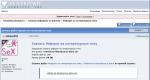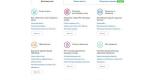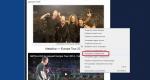Windows 8 noutbukida juda jim ovoz.Androidda dinamik ovozini qanday oshirish mumkin? Eng yaxshi usullar
Noutbuk karnaylari va byudjetli audio dinamiklarning ovozi odatda minimal darajaga o'rnatiladi - fonda yumshoq musiqa ijro etish yoki bo'ysundirilgan muhitda video tomosha qilish. Ammo ko'pincha noutbuk dinamiklari va arzon dinamiklar hatto nafas olmasdan ham o'zlarining minimal vazifalarini bajaradilar. Ba'zida aybdor ovozli qurilmalarning mutlaqo yomon sifati, ba'zida esa muammo media tarkibining o'zida - audio trekning zaif signal darajasiga ega audio yoki video faylda. Birinchi holda, muammoni tubdan hal qilish tavsiya etiladi - shaxsiy kompyuteringiz uchun yuqori sifatli audio tizimini sotib oling, noutbukingizdagi dinamikni almashtiring yoki u uchun tashqi ulangan audio qurilmani qidiring. Agar muammoni tubdan hal qilish hali imkoni bo'lmasa va bunga qo'shimcha ravishda siz vaqti-vaqti bilan hajmi past bo'lgan filmlarga duch kelsangiz, qandaydir tarzda dasturiy echimlar yordamida vaziyatni yaxshilashga harakat qilishingiz mumkin. Keling, Windows tizimi uchun bunday echimlarni quyida ko'rib chiqaylik.
Shunday qilib, karnaylar apparat tomonidan chegaraga qadar yoqilgan, tizim ovoz balandligi slayderi maksimal darajada va film zo'rg'a eshitiladi, nima qila olasiz?
1. Ovozni kuchaytirish funksiyasiga ega media pleerlar
Ovozni kuchaytirish funksiyasiga ega media pleerlarda zaif ovozli signalga ega mahalliy video kontentni tomosha qilish mumkin. Windows uchun bularning ko'pi bor. Mana ulardan ba'zilari.Klassik media pleer
K-Lite Codec to'plamiga kiritilgan asosiy Media Player Classic audio hajmini 300% gacha oshirishi mumkin. Siz uning sozlamalariga o'tishingiz kerak.
"Ovozni almashtirish" bo'limida daromad slayderini kerakli chegaraga torting. Va keyin o'yinchini qayta ishga tushiring.

VLC
Mashhur VLC pleer ilgari ovoz balandligini 200% gacha oshirgan. To'g'ri, bu kuch bilan, ayniqsa, past sifatli dinamiklar va dinamiklarda ovoz sifati yo'qoldi. Keyinchalik, dastur yaratuvchilari kuchaytirishni 125% gacha cheklashga qaror qilishdi.
Agar bu etarli bo'lmasa, siz audio effektlarni sinab ko'rishingiz mumkin.

Daum PotPlayer
Daum PotPlayer, xuddi akasi KMPlayer kabi, o'zining ovoz balandligini boshqarish bilan birga keladi va u tizimdan bir oz kuchliroqdir. Bitta narsa shundaki, agar siz PotPlayer-ning o'zgartirilgan tuzilishidan foydalanayotgan bo'lsangiz yoki uni kompyuterda boshqa birov ishlatgan bo'lsa, tizimda emas, balki pleerning ovoz balandligini boshqarish sozlamalarida o'rnatilganligini tekshirishingiz kerak.
PotPlayer sozlamalarida siz ovoz balandligini 200% gacha oshirish imkoniyatini qo'shimcha ravishda faollashtirishingiz mumkin.

GOM o'yinchisi
GOM Player, VLC kabi, daromadni to'g'ridan-to'g'ri ovoz balandligi slayderida amalga oshiradi. Daromad 150% gacha taqdim etiladi.
Ko'pgina funktsional media pleerlar videolarni nafaqat mahalliy media kutubxonasidan, balki tarmoqdan ham o'ynashi mumkin. Va shunga ko'ra, ularning ovozni kuchaytirish va sozlash qobiliyati onlayn videolarni o'ynatishda ishlatilishi mumkin. Masalan, VLC, GOM, PotPlayer o'yinchilari ma'lum veb-resurslardan, xususan, YouTube'dan video kontentni o'ynashi mumkin. Biroq, Google Chrome brauzerida onlayn videolarni tomosha qilsak, qo'shimcha dastur talab qilinmaydi.
2. Google Chrome brauzerida ovoz balandligini oshiring
Google Chrome-da ovoz balandligini oshirish uchun Volume Master deb nomlangan kengaytma mavjud. U brauzer do'konida o'rnatilishi mumkin:Kengaytma o'zining ovoz balandligini Chrome asboblar panelida 600% gacha oshirish qobiliyati bilan boshqaradi.

3. Tizim bo'ylab ovozni kuchaytirish dasturlari
Alohida dasturlarda ovoz balandligini oshirish, albatta, yaxshi, lekin ovozli signalni kuchaytirishning universal usuli bormi? Butun Windows muhiti uchun - standart ilovalar uchun ham, uchinchi tomon dasturlari uchun ham vosita bormi? Qabul qilinadigan ovoz signali darajasi faqat video yoki audio ijro etish uchun kerak bo'lsa, o'yinchilar tomonidan taklif qilingan echimlardan foydalanish yaxshiroqdir. Aksariyat funktsional media pleerlar (xususan, yuqorida muhokama qilinganlar) bepul mahsulotlardir. Ammo kompyuterda o'z ovoz sozlamalarini amalga oshiradigan dasturlar, jumladan signalni kuchaytirish, odatda litsenziyalangan dasturiy ta'minotdir. Mana, masalan, bunday dasturlardan ikkitasi.Sound Booster - bu Letasoft ishlab chiqaruvchisining dasturi bo'lib, u barcha Windows ilovalarida ovoz signalini 500% gacha oshirish imkonini beradi. Shu bilan birga, ovoz sifatining buzilishi yoki yomonlashuvisiz. U tizim tepsisidan ishlaydi va tizim ovoz balandligini boshqarishga muqobildir. Uni yoqish/o‘chirish imkoniyatini beradi. Sound Booster o'chirilganda, tizim tizim ovoz balandligini boshqarishga o'tadi.

Dastur sozlamalarida ovoz balandligini oshirish/kamaytirish, ovoz balandligini eslab qolish va hokazolar uchun tezkor tugmalar mavjud. 4 ta ish rejimi mavjud, jumladan, eng radikal - "Super Amplification", sifat hisobiga maksimal darajada kuchaytirilgan ovoz rejimi.

Sound Booster dasturi taxminan 20 dollar turadi va u bilan tanishish uchun 14 kunlik sinov muddati mavjud. Sinov versiyasi nuqsonli: har 5 daqiqada 5 soniya davomida dasturning ta'siri bizni litsenziya sotib olishga undash uchun yo'qoladi.
Hear - bu Prosoft Engineering tomonidan ishlab chiqilgan dastur bo'lib, u juda ko'p sozlamalar va effektlarga ega tizim ovoz boshqaruvchisi. Windows muhitida o'rnatilgandan so'ng, dastur tizim ovoz balandligini boshqarish moslamasini almashtiradi va ovoz sozlamalarida u alohida audio qurilma sifatida ro'yxatga olinadi.

Va, albatta, Hear audio qurilmasi tizimdagi asosiy qurilma sifatida avtomatik ravishda tanlanadi. Ovoz sozlamalarida asl tizim tovushiga o'tishingiz kerak bo'lsa, standart audio qurilma sifatida haqiqiy dinamiklarni yoki kompyuter karnaylarini tanlashingiz kerak.

Eshitish interfeysi ovoz balandligini boshqarishga ega, ammo dastur tizim regulyatorini almashtirganligi sababli siz Windows tepsisidagi tizim slayderi yordamida ovoz balandligini oshirishingiz mumkin. U erda, laganda ichida, sozlamalar uchun ulkan salohiyatga ega Hearning o'zi yashiringan. Bularga ma'lum turdagi media kontenti uchun ovozli sozlamalar kiradi. Agar dastur tomonidan amalga oshirilgan ovoz balandligi etarli bo'lmasa, siz oldindan o'rnatilgan sozlamalar bilan tajriba o'tkazishingiz va u yoki bu sozlamalarni tanlashingiz mumkin, masalan, kino va televizor uchun.

To'g'ridan-to'g'ri signalni kuchaytirish bilan bog'liq bo'lmasa-da, ovozni yaxshilash uchun yana bir Eshitish funktsiyasi, lekin to'liq quvvatda ishlaydigan dinamiklar va audio tizimlarning ovoz buzilishi muammolarini bartaraf qiladi. Agar bizning eski yoki arzon audio uskunamiz yuqori tezlikda xirillashsa, dasturning "Speaker" yorlig'ida biz dinamiklar va sabvuferlarning tebranishini kamaytirishimiz va urg'uni o'rta chastotalarga o'tkazishimiz mumkin.

Dastur Sound Booster bilan bir xil hududda turadi - taxminan 20 dollar. Siz Hear-ni 7 kunlik to'liq ishlaydigan sinov versiyasida sinab ko'rishingiz mumkin.
Doimiy ravishda qurilma ustida ishlayotganda, biz uning funksionalligidan to'liq foydalanishga to'sqinlik qiladigan nuanslarga duch kelamiz. Videoni tomosha qilayotganda yoki musiqa tinglayotganda, ovoz to'liq quvvatda eshitilmasligi mumkin, bu bizni har bir so'zni tinglash yoki hamma narsani eshitish uchun, masalan, noutbukni yaqinroq joylashtirish qulayligidan mahrum qiladi. Shunday qilib, biz muhokama qiladigan mavzuga keldik, noutbukda ovozni qanday oshirish kerak. Agar tizza kompyuteringizda ovoz bo'lmasa yoki u vaqti-vaqti bilan ishlayotgan bo'lsa, muammo boshqa joyda bo'lishi mumkin. Masalan, kodeklarni qayta o'rnatishingiz yoki ovoz drayverlarini qayta o'rnatishingiz kerak.
Haydovchilar haqida ko'proq ma'lumot olish uchun maqolalarni o'qing:
Foydalanuvchilar noutbuk sotib olayotganda, bu haqda o‘ylamaydilar ham Yangi noutbukda jim ovoz bo'lishi mumkin. Darhaqiqat, bu muammo hozirgi vaqtda juda dolzarbdir, chunki zamonaviy noutbuklar juda samarali bo'lsa ham, juda zaif dinamiklarga ega. Albatta, hamma uchun emas, bu odatda byudjet noutbuklarida kuzatiladi. Ushbu vaziyatdan chiqishning eng tezkor yo'li oddiy minigarnituralarni olish va ularni noutbukga ulashdir, lekin hamma ham kun bo'yi naushnik bilan o'tirishni yoqtirmaydi.
Siz, albatta, noutbukda ovozni oshirishingiz mumkin bo'lgan dinamiklar yoki minigarnituralarni sotib olishingiz mumkin, lekin avvalo, ovozni oshirishga e'tibor berishingiz kerak bo'lgan asosiy sozlamalarni ko'rib chiqaylik.
Diqqat! Maqolani oxirigacha o'qimaguningizcha bu usuldan foydalanmang!
Windows-da ovozni sozlash
Keyin pleerdagi ovozni tomosha qiling.

Agar siz Internet orqali video tomosha qilayotgan bo'lsangiz, u erda ham ovoz balandligini tekshiring. Agar hamma narsa tartibda bo'lsa, lekin ovoz hali ham jim bo'lsa, keling, buni batafsil ko'rib chiqaylik.
Tovoqda bo'lishi kerak bo'lgan karnay belgisini o'ng tugmasini bosing. Ko'rsatilgan oynada "Ijro qurilmalari" ni tanlang.

"Ijro etish" yorlig'ida bizning dinamiklarimizni toping, ularni sichqonchaning chap tugmasi bilan bosing va "Xususiyatlar" tugmasini bosing.

"Yaxshilashlar" yorlig'ida "Ekvalayzer" yonidagi katakchani belgilang. Quyida biz sozlamalar bilan tugmani topamiz […] va ustiga bosing. Keyin siz sozlamalar oynasiga o'tasiz, u erda siz slayderlarni yuqoriga ko'chirishingiz va o'zgarishlarni saqlashingiz mumkin.

Yuqorida ta'riflangan usuldan foydalanish mumkin, lekin bundan yaxshi narsa chiqmasligini ham bilishingiz kerak. Dinamiklaringizda xirillagan tovushlar paydo bo'lishi mumkin va har safar ushbu sozlamalarga kirishingiz va topshiriqni o'zgartirishingiz kerak bo'ladi. Ushbu usul umumiy ma'lumotdir, shuning uchun maqolani batafsil o'qing.
Bizning maqolamizga bilvosita tegishli kichik eslatma. Ovozni qulay qo'shish uchun siz funktsiya tugmalaridan foydalanishingiz mumkin. F1-F12 tugmalari orasida karnay piktogrammalari bo'lgan ikkitasini toping. Ushbu rasmlarning birida bir to'lqinli (tovushning pasayishi), ikkinchisida bir nechta to'lqinli (bu erda o'sish bor) karnay bo'ladi. Fn tugmasini bosib ushlab turing va ovoz balandligini oshirish uchun tugmani bosing. Klaviaturada ovozni butunlay o'chirish uchun xizmat qiluvchi tugma ham bo'lishi mumkin. Noutbuk foydalanuvchilari uchun o'qish foydali bo'ladi: "".
Agar siz Windows-ni sozlashda kerakli ovozga erisha olmagan bo'lsangiz, Windows 7, 8, XP-da noutbukda ovozni qanday oshirish haqida quyidagi ma'lumotlarni o'qing - bu hech qanday farq qilmaydi, chunki biz buni o'yinchilar orqali amalga oshiramiz.
O'yinchilar
Menimcha, bu usul sizning karnaylaringizdagi ovozni oshirish uchun eng samarali va eng tezdir. Buni amalga oshirish uchun siz Windows sozlamalarini o'rganishingiz shart emas, faqat kerakli o'yinchini o'rnating va hammasi. Siz tushunganingizdek, ovoz noutbukda har tomonlama o'zgarmaydi, faqat ushbu pleerda ochiladigan ba'zi fayllar uchun: musiqa yoki video.
Ovozni 2 dan 10 martagacha oshirishingiz mumkin bo'lgan o'yinchilar mavjud. Ko'p bo'lsa-da, men sizga shaxsan foydalanadigan ulardan biri haqida aytib beraman. VLC pleer kompyuterda o'rnatilgan emas, balki o'zining kodeklaridan foydalanadi.

Siz allaqachon o'rnatgan dasturlardan foydalanib, noutbukda ovoz balandligini qanday oshirish haqida quyida tavsiflangan variantni o'qib chiqing. Agar siz men blogda aytib o'tgan kodeklardan foydalansangiz: "", keyin men quyida tasvirlab beradigan usulni sinab ko'ring. Ushbu kodekni o'rnatganingizdan so'ng, Media Player Classic ham kompyuteringizga o'rnatiladi, biz endi ovoz qo'shishimiz kerak.
Shunday qilib, ushbu pleyerda kerakli faylni ochishingiz kerak, "Play" - "Filtrlar" - "ffdshowAudioDecoder" - "Xususiyatlar ..." tugmasini bosing.

Oynaning chap tomonida "Ovoz balandligi" tugmasini bosing va o'ng tomonda slayderni ovoz siz uchun maqbul bo'lguncha harakatlantiring.

Karnaylarda yorilish bo'lsa, slayderni chapga siljitish kerak. Shirillash yo'qolganda, "OK" tugmasini bosing.
Diqqat! Agar siz ilgari oddiy ovozga ega bo'lsangiz, lekin hozir barcha fayllarda jim bo'lsa, u holda noutbuk ichidagi texnik holatni ko'rib chiqishlari uchun xizmat ko'rsatish markaziga murojaat qilishingiz kerak. Noutbukning buzilishini o'zingiz hal qilish uchun faol dinamiklarni ham sotib olishingiz mumkin, agar, albatta, mavjud bo'lsa. Dinamiklar ko'pincha noutbukda ovoz past bo'lganda yoki minigarnituradagi ovoz balandligi etarli bo'lmaganda foydalanuvchilarni tejaydi.
Uy noutbuklari uchun dinamiklar
Agar siz uni muntazam ravishda tashqarida olib yursangiz ham, u sizning asosiy stantsiyangizmi? Keyin siz shunchaki tashqi dinamiklarni sotib olishingiz va ularni tegishli ulagichga ulashingiz mumkin. Bu ancha qulay va sodda bo'ladi, eng muhimi, ovoz yanada boy bo'ladi.
Karnaylarni sotib olayotganda siz kerakli natijaga erisha olmaysiz. Nega? Agar siz ovoz balandligini boshqarish (passiv) bo'lmagan eng arzon dinamiklarni sotib olsangiz, noutbukda ovoz balandligini qanday oshirishni o'rganish uchun juda uzoq vaqt sarflashingizni tushunishingiz kerak. Xulosa, siz faol dinamiklarni sotib olishingiz kerak, ularning narxi odatda 900 rubldan boshlanadi.
Eshitish vositalarini sotib olishingiz mumkin, ammo dinamiklar ko'proq universal qurilmadir. Agar siz do'stlaringiz bilan film tomosha qilishingiz kerak bo'lsa, unda minigarnituralar bilan bu mumkin emas.
Men sizga noutbukda ovozni oshirish haqida aytmoqchi bo'lgan narsam shu. Sizga chin dildan omad tilayman va umid qilamanki, yuqorida tavsiflangan usullardan biri muammoingizni hal qilishga yordam berdi.
Agar kompyuteringizda ovoz bo'lmasa, siz uchun foydali narsa:
Kompyuterdagi jim ovoz ham apparat, ham dasturiy ta'minot muammolari va nosozliklarning dalili bo'lishi mumkin.
Keling, muammoning barcha mumkin bo'lgan sabablarini va uni bartaraf etishning samarali usullarini batafsilroq tasvirlashga harakat qilaylik.
№1 muammo. Mumkin apparat muammolari
Ovozning jim bo'lishining apparat sabablari orasida quyidagilar mavjud:
- Eskirgan dinamik konnektorlari. Barcha ulagichlar vaqti-vaqti bilan uzilib qoladi. Odatda, bu muammo shaxsiy kompyuterda ovoz kartasining eski versiyasi o'rnatilgan bo'lsa paydo bo'ladi.
Bundan tashqari, ishlamaydigan konnektorlar muammosi ular juda tez-tez ishlatilganligi, qurilmalarni doimiy ravishda yoqish va o'chirish bilan bog'liq.
Bunday tez-tez foydalanish tufayli vilka bilan aloqa yo'qoladi, shuning uchun audio qurilma jim ishlashi yoki umuman ishlamasligi mumkin. Ushbu muammoni hal qilish ulagichni almashtirishdir;
Maslahat! Singan raz'emdan tashqari audio qurilmangiz to'g'ri ishlayotganiga va to'g'ri darajada ovoz chiqarayotganiga ishonch hosil qiling. Buning uchun uni boshqa kompyuterga ulang.
- Ovoz kartasi darajasida nosozlik. Bunday holda, kompyuteringiz yoki noutbukingizning ovoz kartasini ta'mirlash yoki almashtirish uchun xizmat ko'rsatish markaziga murojaat qilishingiz kerak.

Muammo №2. Drayvlarni yangilash zarurati
Ulangan qurilmalarni kompyuterga ko'rsatish bilan bog'liq deyarli barcha muammolar haydovchi dasturiy ta'minotini yangilash zarurati bilan tugaydi.
Avvalo, agar ovoz jim bo'lsa, qurilmaning ovoz yoki video kartasi uchun o'rnatilgan drayverlarning yangilanganligini tekshirishingiz kerak.
Zamonaviy kompyuterlarda video kartalar ovoz kartalarining funktsiyalarini o'z ichiga oladi, bu esa kompyuter korpusi ichidagi joyni tejash imkonini beradi.
Bundan tashqari, kompyuterga ulangan alohida audio qurilmalarning drayverlarini tekshirish kerak.
Quyidagi ko'rsatmalarga amal qiling:
- Tizim qurilmalari menejeriga o'ting;

- Keyin quyidagi rasmda ko'rsatilgandek Ovozli kirish va audio chiqish qurilmalari yorlig'ini tanlang;

- Har qanday qurilmani o'ng tugmasini bosing va drayverni yangilash-ni tanlang, so'ngra ochilgan o'rnatish ustasida yangilanishlarni avtomatik qidirishni tanlang va ularning o'rnatilishini kuting.
Qurilma drayverini yangilashning butun jarayoni bir daqiqa ichida avtomatik ravishda amalga oshiriladi, kompyuterda Internet ulanishi bo'lishi kerak. Qurilma menejeridagi audio yorlig'idagi barcha boshqa qurilmalar uchun ham xuddi shunday qiling.

Muammo №3. Eshitish vositalaridagi ovoz juda jim
Nima uchun minigarnituralar juda jim ovoz chiqaradi:
- Eshitish vositalari buzilgan yoki buzilgan bo'lishi mumkin. Eshitish vositalarining sinishi ehtimolini yo'q qilish uchun ularni smartfon, planshet yoki boshqa qurilmada sinab ko'ring. Agar ular yaxshi ishlayotgan bo'lsa, muammo kompyuterda.
- Agar siz Windows xp operatsion tizimidan foydalanayotgan bo'lsangiz, ovozni jim tinglash muammosi juda standartdir. Muammoning sababi shundaki, Microsoft bir necha yil davomida ovoz kartasi uchun yangi yangilanishlarni chiqarmagan va eskirgan operatsion tizimni umuman qo'llab-quvvatlamaydi.
Shuning uchun ko'plab zamonaviy minigarnituralar va boshqa audio qurilmalar OS bilan mos kelmasligi mumkin va shunga mos ravishda to'g'ri ishlamaydi. - Barcha drayverlar o'rnatilganligiga va to'g'ri ishlashiga ishonch hosil qiling. Buni amalga oshirish uchun qurilma menejerida ulangan minigarnituralarni toping, ularni o'ng tugmasini bosing va quyidagi rasmda ko'rsatilganidek, qurilma xususiyatlarini yoqing.

Bunday holda, tizim minigarnituralar normal ishlayotganligini ko'rsatadi.
Agar ulangan minigarnituraning holati noto'g'ri yoki tanqidiy ekanligi aniqlansa, siz apparat konfiguratsiyasini yangilashingiz kerak, shundan so'ng siz minigarnituralarni uzib, kompyuter yoki noutbukni qayta ishga tushirishingizga ishonch hosil qilishingiz kerak, keyin eshitish vositalarini qayta ulang va ovozni tekshiring.
Hammasi yaxshi ishlashi kerak. Ulangan minigarnituralar konfiguratsiyasini yangilash misoli quyidagi rasmda ko'rsatilgan.

Muammo №4. Filmlar o'ynaganda jim ovoz
Ko'pincha, ba'zi film distribyutorlari o'zlarini mualliflik huquqi egalarining mumkin bo'lgan da'volaridan himoya qilish uchun ovoz darajasini ataylab pasaytiradilar.
Axir, pirat kontentni aniqlash uchun avtomatik dasturlar, agar ular turli chastotalarda ijro etilsa, ikkita bir xil audio trekni ajrata olmaydi.
Shunday qilib, siz yuklab olgan film tizimdagi muammolar tufayli umuman jim chiqmasligi mumkin.
Agar pleeringiz barcha audio va videolarni juda jimgina ijro etsa, video va audio treklarni kechiktirmasdan va to'g'ri kodlashda tanib olish uchun noyob drayverlarni o'rnatishingiz kerak.
Xuddi shu videoning ovozini turli pleyerlarda sinab ko'ring; aksariyat hollarda pleyerlardan faqat bittasi audio treklarni to'g'ri ijro etmaydi.
Kompyuteringiz yoki noutbukingizdagi barcha audio drayverlar o'rnatilgan va to'g'ri ishlayotganligiga ishonch hosil qiling. Maqolada yuqorida keltirilgan ko'rsatmalardan foydalaning.

Muammo №5. Karnaylardan jim ovoz
Karnaylarning sokin ovozi noto'g'ri o'rnatilgan haydovchi dasturidan ko'proq narsani ko'rsatishi mumkin. Karnaylar chang bilan ifloslangan yoki singan bo'lishi mumkin.
Karnaylarning ichkaridan ifloslanganligini tekshiring, chunki juda ko'p chang to'planishi ovozning to'g'ri chiqarilmasligiga bevosita sabab bo'lishi mumkin:
- Karnay korpusining orqa qopqog'ini oching, rasmda ochiq dinamiklarning namunasi ko'rsatilgan;

- Barcha simlarning holatini tekshiring, ehtimol ularning ba'zilari yiqilish yoki qurilmaning boshqa mexanik shikastlanishi paytida shikastlangan bo'lishi mumkin. Bu tovushning vaqti-vaqti bilan yoki juda jim bo'lishiga olib kelishi mumkin;
- Ishning tarkibini chang va o'rgimchak to'rlaridan yaxshilab tozalang. Buni kosmetik yoki badiiy cho'tka yordamida amalga oshirish mumkin. Hech qachon nam matodan foydalanmang. Qurilmaning ichiga namlik tushishidan saqlaning.
Muammo №6. OS darajasida kompyuter audio qurilmalarining noto'g'ri ishlashi
Agar siz barcha drayverlarni yangilagan bo'lsangiz, yangi apparat konfiguratsiyasini o'rnating, karnay va minigarnituralar boshqa qurilmalarga ulanganda to'g'ri ishlayotganini tasdiqlang, shuningdek, muammo apparatdagi nosozlik bilan bog'liq emasligini va qurilma hali ham jim ishlayotganligini tasdiqlang, quyidagi ovoz sozlamalari opsiyasidan foydalaning.
Ehtimol, ovoz kompyuter yoki noutbukning operatsion tizimi darajasida to'g'ri ishlamaydi.
Windows 7-10 da ovoz balandligini quyidagicha oshirishingiz mumkin:
- Har qanday musiqa faylini o'ynang. Shunday qilib, sozlash jarayonida siz real vaqtda ovoz balandligini sozlashingiz mumkin;
- Ish stoli qurilmasi panelidagi soat yonida joylashgan ovoz belgisini bosing. Ovoz darajasini tekshiring;

- Agar ovoz balandligi baland bo'lsa va musiqa jimgina o'ynasa, kompyuterlaringizning boshqaruv paneliga o'ting va kontentni qidirish maydoniga "ovoz" so'zini kiriting. Qidiruv natijalari orasida ovoz balandligi sozlamalarini tanlang, quyidagi oyna ochiladi;

Agar mikser past darajaga o'rnatilgan bo'lsa, musiqa balandroq bo'lishi uchun uni sozlang, keyin sozlamalarni qo'llang va kompyuterning ovoz balandligini boshqarish oynasini yoping.
Sound Booster dasturi
Tizim tovushini sozlash uchun siz uchinchi tomon dasturlaridan ham foydalanishingiz mumkin. Ovozni tezda sozlash uchun ajoyib dastur - bu Sound Booster yordam dasturi.

Ushbu yordamchi dastur yordamida siz bitta dastur oynasidan foydalangan holda barcha qurilmalarning ovozini oshirishingiz mumkin.
Karnaylaringizdan past ovoz eshitilsa nima qilish kerak?
Kompyuterda jim ovoz - mumkin bo'lgan sabablar va muammolarni hal qilish
LuckyMaverick tomonidan Windows7 da ovozni sozlash
Ovoz menejerini o'rnatishdan oldin, Windows 7 da ovozni sozlashda qaerdan boshlash kerakligini aniqlashga yordam beradi!
Ehtimol, hamma men bilan bir xil muammoga duch kelgan: noutbukda zaif ovoz.
Agar siz uni faqat ish uchun ishlatsangiz, unda, qoida tariqasida, bu sizni hech qanday bezovta qilmaydi, lekin filmlarni tomosha qilish yoki Skype-da suhbatlashish paytida yomon eshitish juda zerikarli. Va ushbu maqola aynan shu noqulayliklarni bartaraf etishga bag'ishlangan.
Noutbukda ovozni qanday balandroq qilish kerak
Ovozni yaxshilashga urinishdan oldin drayverlarni tekshiring. Ular eskirgan bo'lishi mumkin va oddiy yangilanish muammoni hal qiladi.
Audio drayverlarni yangilash bo'yicha maslahatlar:
- Noutbuk ishlab chiqaruvchisining rasmiy veb-saytiga o'ting, u erda barcha kerakli "o'tin" ni yangilashingiz mumkin.
- Yangilash uchun maxsus ishlab chiqilgan dasturlardan foydalaning, masalan, SlimDrivers.

- Qurilma menejeri orqali ham yangilashingiz mumkin. Ochilgan oynada "Ovoz, video va o'yin qurilmalari" bo'limida qurilmani o'ng tugmasini bosing va "Drayverlarni yangilash ..." -ni tanlang.

Agar siz tizza kompyuteringizni yangilagan bo'lsangiz, lekin ovoz kuchaymagan bo'lsa, unda sozlamalarni qazib olishingiz kerak. Ovoz bilan o'zgarishlarni aniq ko'rish uchun video yoki audio faylni yoqing. Keyin, vazifalar panelidagi "Speakers" belgisini bosish orqali ovoz balandligini maksimal darajaga o'tkazing.
Endi to'g'ridan-to'g'ri ovozni optimallashtirishga o'tamiz. Buning uchun quyidagilarni bajaring: “Ishga tushirish” → Boshqaruv paneli → Uskuna va tovush → Ovoz.
Ushbu bo'limda "Ovoz balandligi sozlamalari" ni bosish orqali biz turli ilovalarda ovozni sozlaymiz.

"Ovozli qurilmalarni boshqarish" bo'limida karnaylarning "Xususiyatlar" ni bosing. Ochilgan oynada "Darajalar" bo'limini bosing va yana slayderni oxiriga keltiring. "Maxsus" yorlig'i (bu yorliq yo'q bo'lishi mumkin): "Cheklangan chiqish" yonidagi katakchani olib tashlang.
Keyingi qadam - "Yaxshilash": "Baland ovozli kompensatsiya" oldiga belgi qo'ying va qolganlarini olib tashlang. Bu Windows 7 uchun usul. Windows 8 da, "Kengaytirilgan xususiyatlar" da, "Ovoz balandligini tekislash" bandi oldiga belgi qo'ying.

Agar ushbu operatsiyalar yordam bermasa va siz hali ham noutbukda ovozni qanday balandroq qilishni bilmasangiz, men drayver sozlamalarini tekshirishni taklif qilaman. Eng keng tarqalgan audio drayveri Realtek, shuning uchun men uning misolidan foydalanib tushuntiraman.
Agar uning belgisi laganda bo'lmasa, u holda "Uskuna va tovush" bo'limidagi boshqaruv panelida biz Realtek HD menejerini topamiz. Ko'rsatilgan oynada barcha bo'limlarni tekshiring.
Ovoz kamaygan yoki butunlay o'chirilgan bo'lsa, ovoz balandligini to'liq o'rnating. Shuningdek, biz filtrlarni ko'rib chiqamiz va u erda muammolarni hal qilamiz.

Dastur yordamida ovoz balandligini oshiring
Bundan tashqari, audio fayllarni tinglashni yaxshilash uchun siz maxsus dasturlardan foydalanishingiz mumkin - ovoz balandligini oshirish. Misol sifatida men Sound Booster-ni tavsiya qilishim mumkin. Ushbu yordamchi dastur ovozni 5 marta kuchaytirishga qodir va interfeysi qulay. Ovoz balandligini oshirganda, mukammal filtrlar tufayli ovoz buzilmaydi.
Shuningdek, siz o'yinchilarga o'rnatilgan kuchaytirgichlardan foydalanishingiz mumkin. Media Player Classic, K-Lite Codec Pack bilan birgalikda bunga imkon beradi. "Ijro etish" menyusida "Ovoz balandligi" bandini toping va ovoz balandligini oshiring.

Onlayn tomosha qilayotganda ovoz balandligini oshiring
Videolarni onlayn tomosha qilishda vaziyat yanada murakkablashadi, chunki Adobe Flash Player audio sozlamalarini ta'minlamaydi. Birinchidan, so'nggi versiyaga yangilang va keyin sozlamalarga o'ting. "Ovoz" xususiyatlarida, Kengaytmalar ko'rinishida Ovoz balandligini tenglashtirish yonidagi katakchani belgilang. Keyin, "Ilova" tugmasini bosing.

Agar hammasi muvaffaqiyatsiz bo'lsa
Agar yuqorida tavsiflangan ovozni optimallashtirish usullari samarasiz bo'lib chiqsa, unda faqat dinamiklarni sotib olish qoladi. 
Xo'sh, agar moliya qiyin bo'lsa, unda nima qila olasiz, rasmda ko'rsatilgan hayotni buzishdan foydalaning.
Videolarni oflayn tomosha qilayotganda ovoz balandligini oshiring
Agar siz filmni kompyuteringizga yuklab olgan bo'lsangiz va u juda jim bo'lib tuyulsa, men sizga maksimal ovoz balandligini oshirish qobiliyatiga ega bo'lgan media pleerlardan birini o'rnatishingizni maslahat beraman.
Bunday o'yinchilardan biri VLC media pleer bo'lib, u ovozni maksimal darajadan balandroq qilish uchun o'rnatilgan qobiliyatga ega. Albatta, mualliflar ovozni 400% gacha oshirishi mumkinligini da'vo qilmoqdalar, ammo bularning barchasi yolg'on. Biroq, videolarni tomosha qilish uchun ovoz balandligini biroz oshirish juda mumkin.

Klassik media pleer
Faqat bu emas Klassik media pleer Kompyuterda video fayllarni o'ynash uchun ajoyib dastur, u maksimal darajada bo'lsa ham ovoz balandligini oshirishi mumkin. Buning uchun siz bir necha oddiy qadamlarni bajarishingiz kerak.

Noutbukdagi tovush muammolarini hal qilishning o'rnatilgan usullari

Ekvalayzer
Agar to'satdan tizza kompyuteringizdagi ovoz jim bo'lib qolsa va nima qilishni bilmasangiz, bu haqiqiy qutqaruvchidir. Bu erda siz ikkita oddiy qadamni bajarishingiz kerak:

Va agar siz to'satdan xirillash yoki shovqinni eshitsangiz, dastlabki uchta slayderni biroz pastga tushirishga harakat qiling. Ishonchim komilki, bu yordam beradi.
Ovoz balandligi kompensatsiyasi
Ovoz balandligidan foydalanib, tizza kompyuteringizdagi ovozni kuchaytirishingiz mumkin, hatto u balandroq bo'lmasa ham. Bu xususiyat tinglash tajribangiz asosida ovoz balandligi farqlarini yo‘q qiladi.
Biz qilishimiz kerak bo'lgan narsa - katakchani belgilash "Tovonning balandligi". Keyin bosishingiz mumkin KELISHDIKMI va sozlamalardan chiqish. 
Endi siz o'zingiz ko'rishingiz mumkinki, tizza kompyuteringizdagi ovoz kattaroq darajaga aylangan va agar siz ushbu sozlash paytida biror narsani tinglayotgan bo'lsangiz, to'g'ridan-to'g'ri real vaqtda ovoz balandligini eshitasiz.
Noutbukda ovozni yaxshilaydigan dastur
Ovoz balandligini oshirish uchun o'rnatilgan usullarga qo'shimcha ravishda siz Letasoft Sound Booster kabi tovushni kuchaytiruvchi maxsus dasturlarni sinab ko'rishingiz mumkin. Ushbu dastur noutbukda yoki kompyuterda ovozni balandroq qilish uchun maxsus yaratilgan, hatto u allaqachon maksimal bo'lsa ham. Siz uni yuklab olishingiz mumkin bu yerdan, va keyin uni oddiy dastur sifatida o'rnating.
Shundan so'ng, sizning bildirishnomangizda maxsus belgi paydo bo'ladi. Unga sichqonchaning o'ng tugmachasini bosing va kontekst menyusida "Sozlamalar" ni tanlang.Bu ixtiyoriy, lekin u bilan ishlash sizga qulayroq bo'lishi mumkin.

Ochilgan oynada siz mos keladigan maydonlarda ularni tanlash orqali ovoz balandligini oshirish va pasaytirish uchun tezkor tugmalarni o'rnatishingiz mumkin. Bunga qo'shimcha ravishda, uni doimiy ravishda qayta ishga tushirmaslik uchun Windows boshlanganda uni ishga tushirish uchun darhol faollashtirishingiz mumkin.

Shundan so'ng, bildirishnoma maydonida joylashgan Letasoft Sound Booster dasturi belgisini sichqonchaning chap tugmasi bilan bosing va sizda alohida ovoz o'lchovi borligini ko'rasiz. "Yoqish" oynasida tasdiq belgisi borligiga ishonch hosil qiling va endi slayderni yuqoriga siljiting. Unda aytilishicha, u tovushni 500 foizgacha kuchaytira oladi, lekin aslida unday emas. Qanday bo'lmasin, ovoz yanada balandroq bo'ladi.

Ammo agar bu siz uchun etarli bo'lmasa, bildirishnoma maydonidagi belgini yana bosing, keyin "Ish rejimi" ni tanlang - "Super Boost". Ehtiyot bo'ling, chunki ovoz balandligingiz yanada kuchayadi, ammo bu shovqin yoki xirillashga olib kelishi mumkin. Shuning uchun, siz hamma joyda o'rta joyni izlashingiz kerak, shunda ovoz baland bo'ladi va eshitishingiz begona tovushlar tomonidan bosilmaydi.

Karnaylardan foydalanish
Ha, bu men sizga aytmoqchi bo'lgan eng aniq yo'l va siz buni o'zingiz o'ylab ko'rgan bo'lar edingiz, lekin men sizga ozgina maslahat bermoqchi edim. Bluetooth orqali ishlaydigan simsiz dinamiklarni oling. Axir, noutbuklar o'z joylarini o'zgartirish uchun kerak bo'ladi va simli dinamiklar bu jarayonni juda noqulay qiladi. Va agar siz elektr tarmog'i bo'lmagan joyda bo'lsangiz, unda bu umuman mumkin emas.
Albatta, siz drayverlarni qayta o'rnatishingiz yoki muammo noto'g'ri ovoz kartasi va hokazo ekanligini aytib, "maqolani sug'orishingiz" mumkin. Ammo men bunga e'tibor qaratmoqchi emasman. O'ylaymanki, noutbuk yoki kompyuterda ovozni kuchaytirish uchun ushbu oddiy va samarali usullar, hatto ovoz balandligi allaqachon maksimal bo'lsa ham, siz uchun etarli bo'ladi.
Xo'sh, bu erda men maqolamni tugatmayman. Umid qilamanki, sizga yoqdi. Shuning uchun, kompyuterlar va Internet olamidagi eng qiziqarli narsalardan xabardor bo'lish uchun barcha ochiq sahifalarim va bildirishnomalarimga obuna bo'lishni unutmang. Boshqa maqolalarda ko'rishguncha. Hayr hayr!
Hurmat bilan, Dmitriy Kostin.